შეცვალეთ თქვენი DNS სერვერის მისამართი პრობლემის მოსაგვარებლად
- YouTube-ის გამოყენებისას დაკავშირებულ შეცდომებს შეუძლებელს ხდის პლატფორმაზე წვდომას.
- ქსელის კავშირის პრობლემებმა და ფაირვოლ სერვისების ჩარევამ შეიძლება გამოიწვიოს შეცდომა.
- თქვენი DNS სერვერის მისამართის შეცვლა დაგეხმარებათ შეცდომის აღმოფხვრაში,
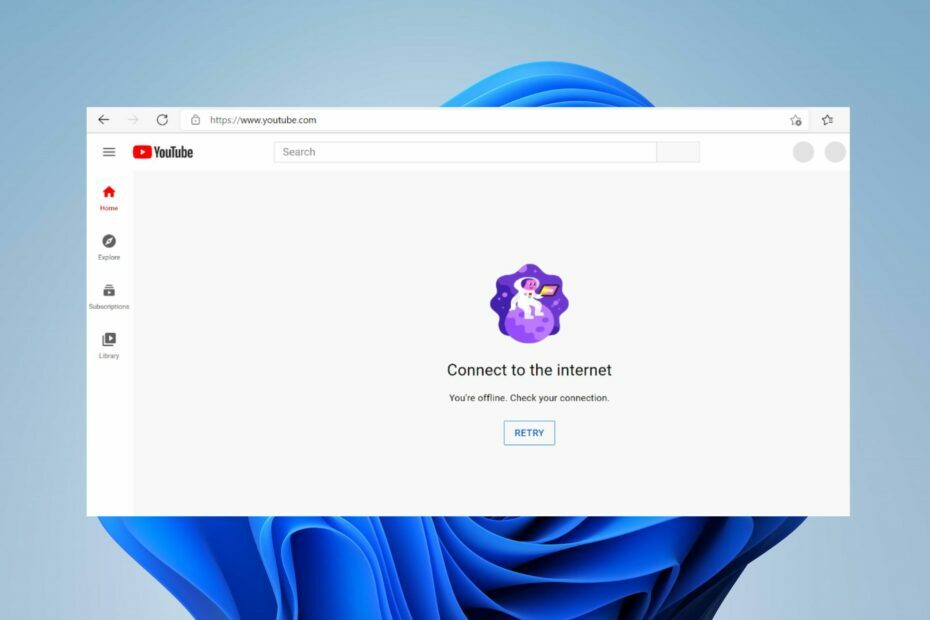
ახლახან შეგხვედრიათ თქვენ ხაზგარეშე ხართ. შეამოწმეთ თქვენი კავშირი შეცდომა თქვენს მოწყობილობაზე YouTube-ის გამოყენებისას? შეცდომა ხდება საფრთხე, რომელიც უშლის მომხმარებლების უმეტესობას YouTube-ის კონტენტზე წვდომაში.
აქედან გამომდინარე, საჭიროა პრობლემის გადასაჭრელად გარკვეული გზების ძიება და YouTube-ის ხელახლა მუშაობა თქვენს მოწყობილობაზე. ამრიგად, შეისწავლეთ ეს სახელმძღვანელო, რომ იპოვოთ რამდენიმე ნაბიჯი კავშირის შეცდომის მოსაგვარებლად.
რატომ ამბობს YouTube მუდმივად, რომ ხაზგარეშე ხართ, შეამოწმეთ თქვენი კავშირი?
- სუსტი ინტერნეტ კავშირი ან ქსელის შეშუპება შეიძლება გავლენა იქონიოს YouTube სერვერებთან კავშირზე.
- ქსელის შეზღუდვებმა ან ბუხარის პარამეტრებმა შესაძლოა შეაფერხოს YouTube-ზე წვდომა, რამაც შეცდომის შეტყობინება გამოაჩინოს.
- დომენის სახელების სისტემის (DNS) პრობლემებმა შეიძლება გამოიწვიოს მოწყობილობამ ვერ გადაჭრას YouTube-ის სერვერის მისამართები.
- თუ YouTube სერვერებს აქვთ შეფერხება ან პრობლემები, ამან შეიძლება გამოიწვიოს კავშირის შეცდომის შეტყობინება.
- ქეშები და ქუქიები ბრაუზერში ან აპში შეიძლება გავლენა იქონიოს YouTube-ზე, როდესაც დაზიანებულია და ხელს უშლის სათანადო წვდომას.
- YouTube აპის მოძველებული ვერსიის გამოყენებამ ზოგჯერ შეიძლება გამოიწვიოს კავშირის პრობლემები.
თუმცა, ზემოთ ჩამოთვლილი მიზეზები ზოგადია და ზოგჯერ შეიძლება განსხვავდებოდეს რამდენიმე მოწყობილობაზე. ეს ცვალებადობა დამღლელი ხდის იმის განსაზღვრას, თუ რომელი ფაქტორებია პასუხისმგებელი შეცდომებზე. საბედნიეროდ, ჩვენ შევკრიბეთ რამდენიმე ზოგადი გამოსწორება პრობლემის მოსაგვარებლად.
როგორ გამოვასწორო, რომ ხაზგარეშე ხარ, შეამოწმე კავშირის შეცდომა?
უპირველეს ყოვლისა, ჩვენ გირჩევთ გაეცნოთ ქვემოთ მოცემულ წინასწარ შემოწმებებს:
- ჩართეთ თქვენი ქსელის მოწყობილობები და დაუკავშირდით სწრაფ ინტერნეტ ქსელს, რათა დაეხმაროთ YouTube-ს თავის სერვერებთან დაკავშირებაში.
- გადატვირთეთ თქვენი მოწყობილობა კავშირის დროებითი პრობლემების გადასაჭრელად და ხელახლა სცადეთ YouTube-ზე წვდომა.
- თუ რომელიმე VPN სერვისთან ხართ დაკავშირებული, გათიშეთ და ხელახლა გაუშვით YouTube.
- გამორთეთ ფონური აპლიკაციები ან სხვა თქვენს კომპიუტერში და გამორთეთ ნებისმიერი Firewall სერვისი, რომელიც აფერხებს YouTube კავშირებს.
თუ ზემოთ მოცემული ნაბიჯები ვერ ასწორებს თქვენ ხაზგარეშე ხართ; შეამოწმეთ თქვენი კავშირის შეცდომა YouTube-ის გამოყენებისას, გააგრძელეთ გაფართოებული გამოსწორებები ქვემოთ:
1. შეცვალეთ თქვენი DNS სერვერის მისამართი
- დაჭერა ფანჯრები + რ გასახსნელად გასაღები გაიქეცი დიალოგური ფანჯარა, აკრიფეთ ncpa.cpl, და დააჭირეთ შედი გასახსნელად ქსელის კავშირი გვერდი.
- დააწკაპუნეთ თქვენი მარჯვენა ღილაკით ქსელის შეერთება და აირჩიეთ Თვისებები ჩამოსაშლელიდან.
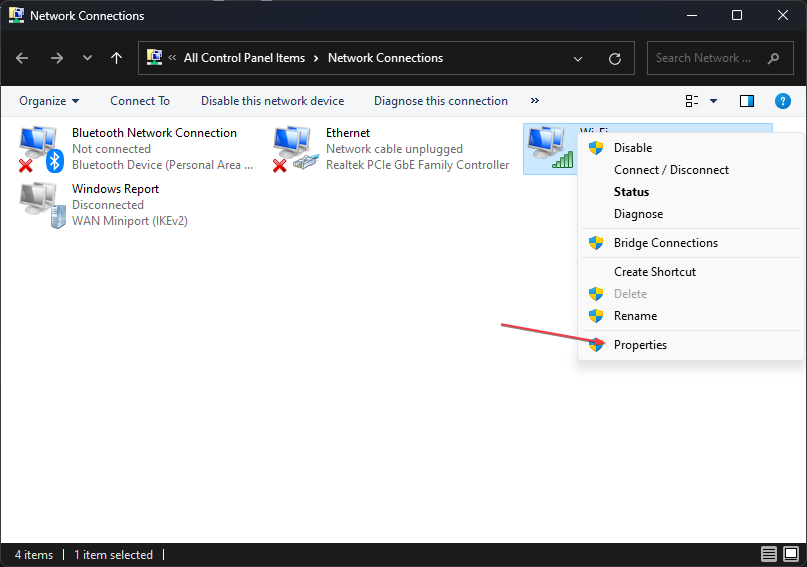
- აირჩიეთ ინტერნეტ პროტოკოლის ვერსია 4 (TCP/IPv4) და დააწკაპუნეთ Თვისებები.
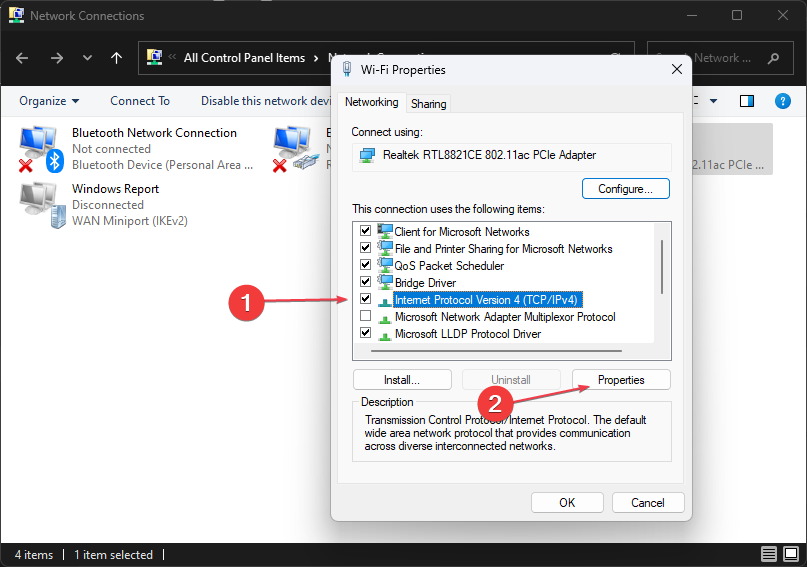
- მონიშნეთ ყუთი გამოიყენეთ შემდეგი DNS სერვერის მისამართები ვარიანტი, ტიპი 8.8.8.8 წელს სასურველი DNS სერვერი, და 8.8.4.4 სთვის ალტერნატიული DNS სერვერი, შემდეგ დააწკაპუნეთ კარგი პარამეტრების შესანახად.
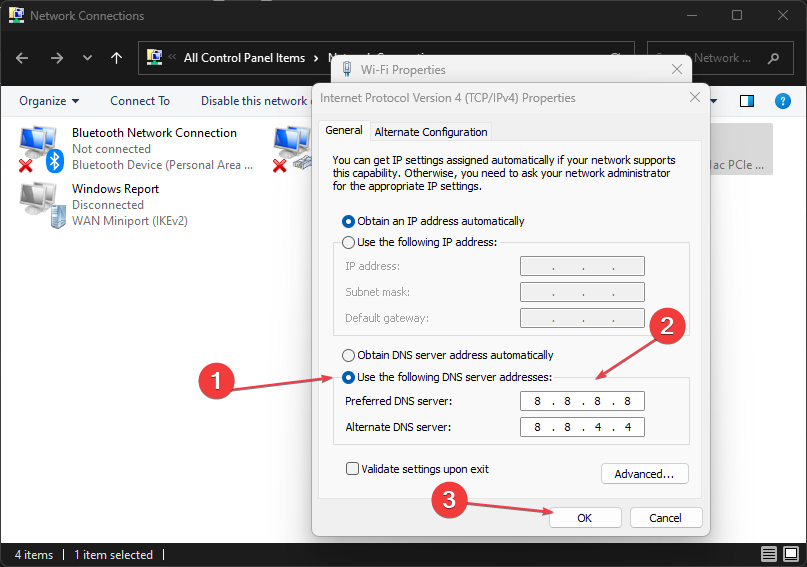
- გადატვირთეთ კომპიუტერი, შემდეგ შეამოწმეთ, შენარჩუნებულია თუ არა YouTube კავშირის შეცდომა.
თქვენი DNS სერვერის მისამართის შეცვლა დაგეხმარებათ ქსელის პრობლემების მოგვარებაში და თქვენ ხაზგარეშე ხართ. შეამოწმეთ თქვენი კავშირი პრობლემა.
წაიკითხეთ ჩვენი სტატია ამის შესახებ DNS სერვერის შემოწმება და შეცვლა Windows-ზე, თუ პრობლემები გაქვთ ზემოთ მოცემულ ნაბიჯებთან დაკავშირებით.
2. შეამოწმეთ თქვენი თარიღისა და დროის პარამეტრები
- დააწკაპუნეთ მარჯვენა ღილაკით თარიღი და დრო დავალების პანელზე და დააწკაპუნეთ დაარეგულირეთ თარიღი და დროის პარამეტრები.
- გამორთეთ დააყენეთ დრო ავტომატურადდა დააწკაპუნეთ შეცვლა ღილაკი გვერდით დააყენეთ თარიღი და დრო ხელით.
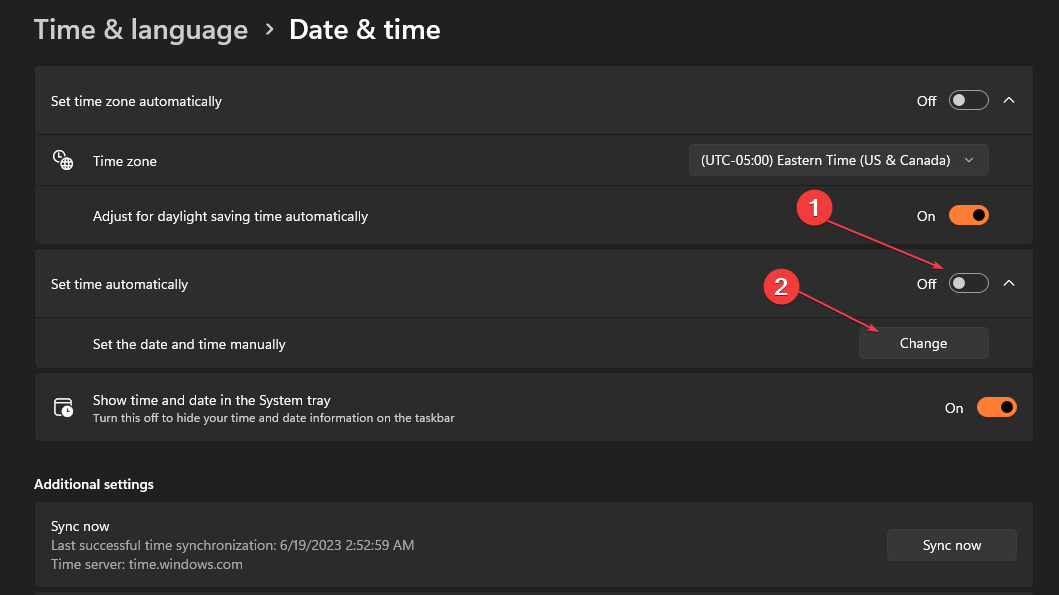
- შეცვალეთ პარამეტრები ხელით და დააწკაპუნეთ შეცვლა ღილაკი შესანახად.
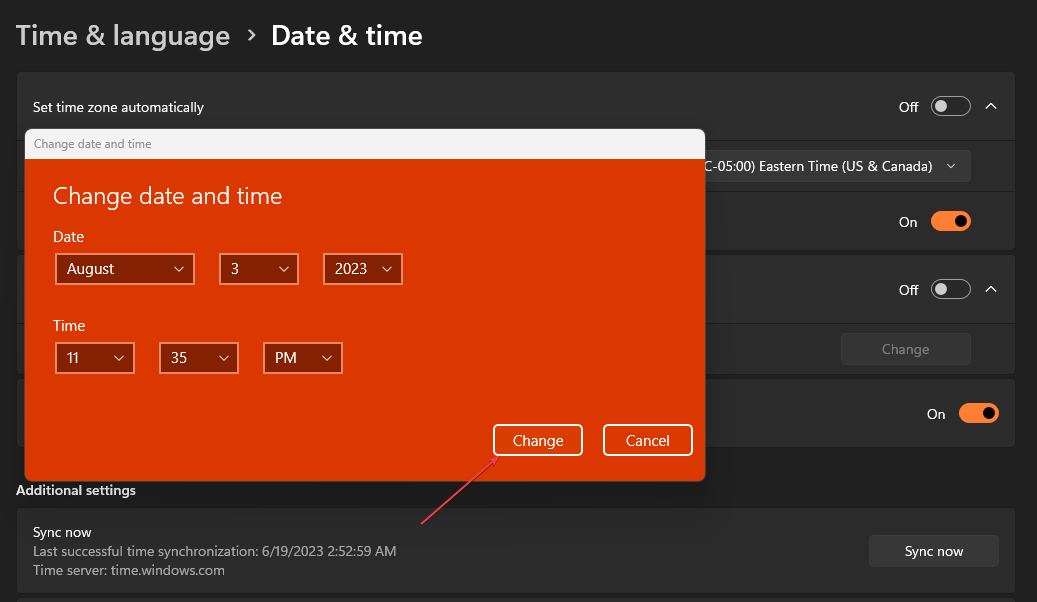
- შემდგომ, დააწკაპუნეთ სინქრონიზაცია ახლა ღილაკი.
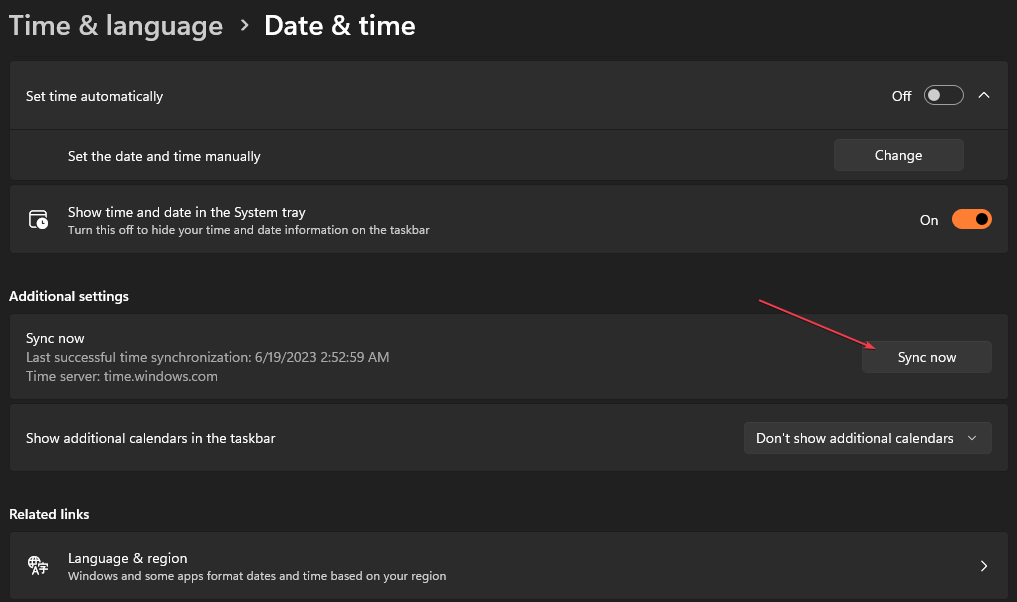
- გადატვირთეთ კომპიუტერი და შეამოწმეთ მუშაობს თუ არა YouTube.
თარიღისა და დროის კორექტირება ერთ-ერთი გამოცდილი და ყველაზე ეფექტური გზაა YouTube კავშირის პრობლემების მოსაგვარებლად.
3. ბრაუზერის ქეშის და ქუქიების გასუფთავება
- გახსენით ბრაუზერი და დააწკაპუნეთ მენიუ ვარიანტი. აირჩიეთ მეტი ინსტრუმენტები და დააწკაპუნეთ დათვალიერების მონაცემების გასუფთავება.
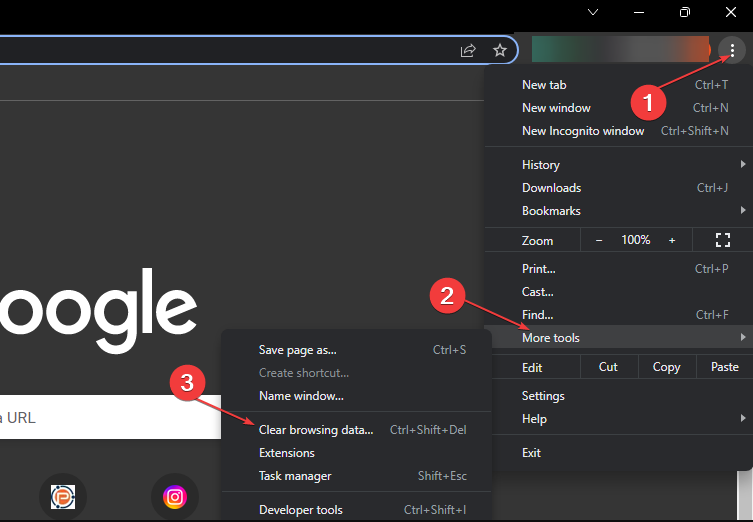
- აირჩიეთ Ყოველთვის დან Დროის მონაკვეთი ზედა, მონიშნეთ გვერდითი ველები ქუქიები და საიტის სხვა მონაცემები, და ქეშირებული სურათები და ფაილები ვარიანტი. შემდეგ, დააწკაპუნეთ მონაცემების გასუფთავება.
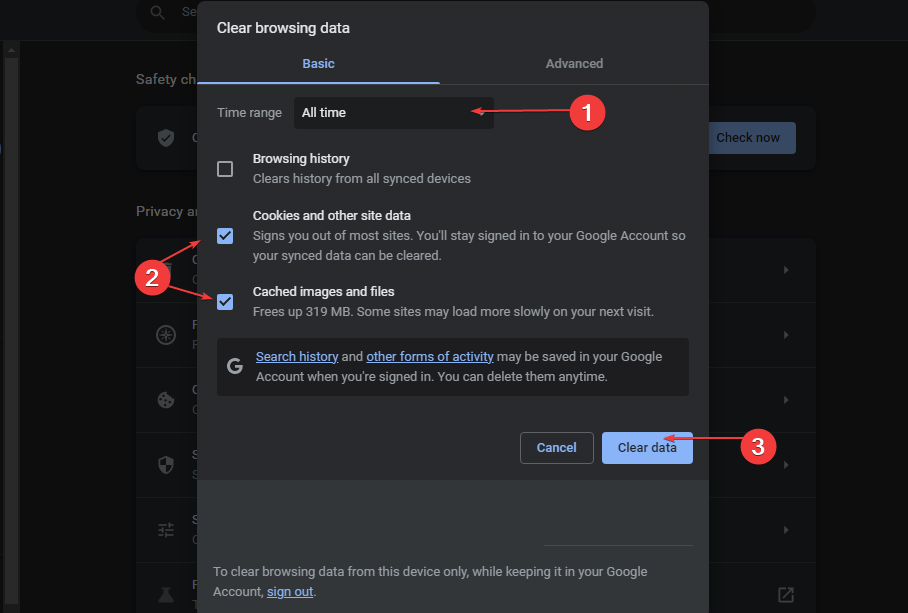
- ხელახლა გაუშვით ბრაუზერი და შეამოწმეთ შეცდომა შენარჩუნებულია თუ არა.
ბრაუზერის ქეშისა და ქუქიების გასუფთავება წაშლის ყველა კორუმპირებულ ან მავნე წინასწარ შენახულ მონაცემებს და განაახლებს ვებსაიტს. გარდა ამისა, თქვენ ასევე შეგიძლიათ გაასუფთავეთ თქვენი კომპიუტერის ქეში Windows 11-ში.
- საჭიროა ინსტაგრამის შეცდომის გამოხმაურება: გამოსწორების 3 გზა
- Omegle ენის შეცდომა: მისი სწრაფად გამოსწორების 3 გზა
- ინსტაგრამის შესწორება: გთხოვთ, დაელოდოთ რამდენიმე წუთს, სანამ ხელახლა ცდით
- ნაღდი ფულის აპლიკაცია არ მუშაობს? აი, როგორ გამოვასწოროთ ის
- შესწორება: ChatGPT ავტორიზაციის შეცდომა დანამატებზე წვდომისას
4. წაშალეთ მესამე მხარის გაფართოებები
- გახსენით ბრაუზერი და დააწკაპუნეთ მენიუ ვარიანტი. აირჩიეთ მეტი ინსტრუმენტები და დააწკაპუნეთ გაფართოებები.
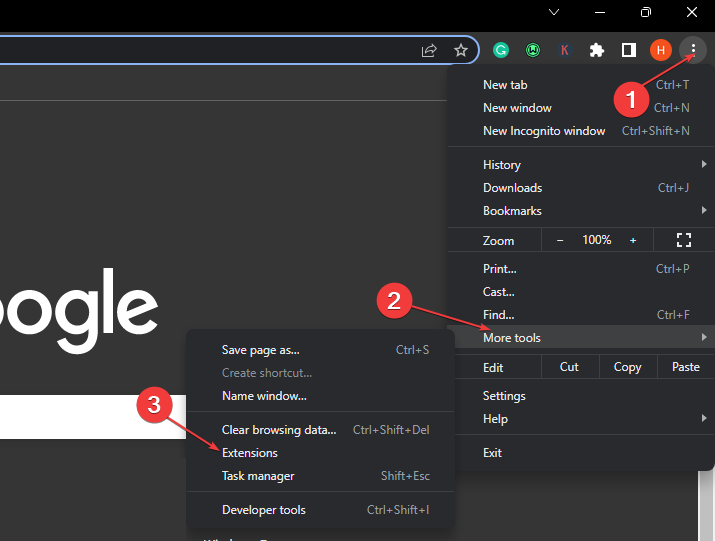
- გამორთეთ თითოეული გაფართოება და შეამოწმეთ, თუ შეცდომა შენარჩუნებულია.
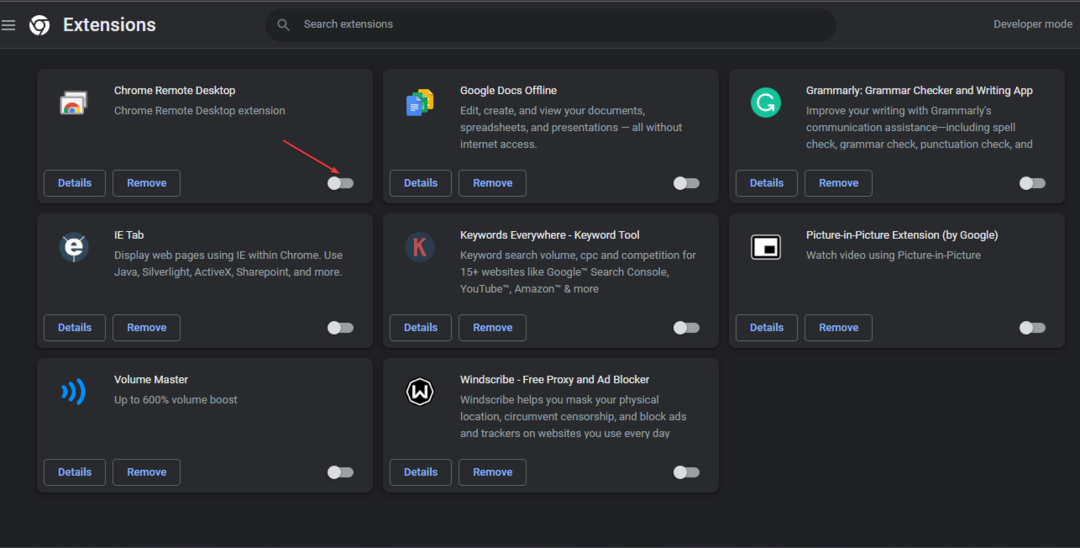
- გაიმეორეთ ეს პროცესი ყველასთვის გაფართოებები იპოვონ შეცდომის გამომწვევი.
- დააწკაპუნეთ ამოღება პრობლემურ გაფართოებებზე ერთხელ გაერკვია.
ბრაუზერის გაფართოებების წაშლა მოაგვარებს რეკლამის ბლოკერთან და სხვა გაფართოებებთან დაკავშირებულ პრობლემებს, რაც იწვევს თქვენ ხაზგარეშე ხართ. შეამოწმეთ თქვენი კავშირი შეცდომა. თქვენ შეგიძლიათ წაიკითხოთ ნაბიჯ-ნაბიჯ დეტალები ბრაუზერის გაფართოებების ნახვა თქვენს მოწყობილობაზე.
ალტერნატიულად, შეგიძლიათ გაეცნოთ ჩვენს სახელმძღვანელოს შეკეთების შესახებ შეცდომა, რომელიც მოხდა YouTube-ზე თქვენს კომპიუტერზე.
თუ თქვენ გაქვთ დამატებითი შეკითხვები ან წინადადებები, გთხოვთ, გამოაგზავნოთ ისინი კომენტარების განყოფილებაში.

![ფიქსაცია: ამტვირთველმა ეს ვიდეო ხელმისაწვდომი არ გახადა [YouTube]](/f/f4a78bf36f44191bdf3afdc3ec3f63d3.jpg?width=300&height=460)
![YouTube შეცდომა 400: არასწორი ან უკანონო მოთხოვნა [FIX]](/f/b9976989879df177ffa5064c7be529b9.jpg?width=300&height=460)